新增/調整文字框
在項目編輯螢幕中,可以將文字框新增至項目。 也可以調整文字框的位置、形狀和其他內容。
 注釋
注釋
- 可以在光碟標籤(CD/DVD/BD)以外的項目中新增水平或垂直文字框。 對於光碟標籤(CD/DVD/BD),除了水平或垂直文字框,還可以新增弧形文字框。
- 在以下敘述中使用相片佈置編輯作為範例。 根據您創建的項目不同,可用的設定可能會不同。
新增文字框
 注釋
注釋
- 一頁中最多可以放置30個文字框。
-
在項目編輯螢幕中,點選文字(Text)。
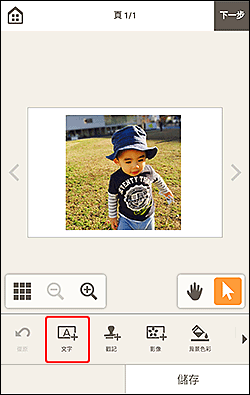
將顯示可用的文字形狀。
-
選擇文字形狀。
 注釋
注釋- 根據項目不同,顯示的內容會有所不同。
 垂直(Vertical)
垂直(Vertical)-
新增垂直文字框。
 重要事項
重要事項- 使用iPhone、iPad或iPod touch時,此功能不可用。
 水平(Horizontal)
水平(Horizontal)- 新增水平文字框。
 向上弧形(Arch Up)
向上弧形(Arch Up)- 新增適合光碟標籤上半部分的弧形文字框。
 向下弧形(Arch Down)
向下弧形(Arch Down)- 新增適合光碟標籤下半部分的弧形文字框。
文字編輯框會顯示在項目編輯螢幕的靠下位置。
-
在文字編輯框的文字框中輸入文字。
要變更字型類型、字型大小、字型色彩等,請在文字編輯框中點選相應的圖示。
-
點選OK或在項目外點選。
調整文字框
-
在項目編輯螢幕中,點選要調整的文字框。
操作圖示會顯示在文字框的邊框周圍。
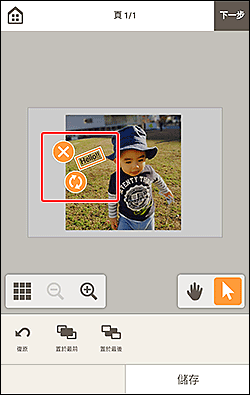
 注釋
注釋- 根據項目不同,顯示的內容會有所不同。
-
調整文字框(移動、旋轉等)。
- 移動
- 拖曳文字框的邊框可移動文字框。
 (刪除)
(刪除)- 刪除文字框。
 (旋轉)
(旋轉)-
拖曳以圍繞中心自由旋轉文字框。
編輯向上弧形(Arch Up)或向下弧形(Arch Down)文字框時,文字框將圍繞光碟標籤的中心旋轉。
點選可順時針旋轉90度。 編輯向上弧形(Arch Up)或向下弧形(Arch Down)文字框時,無法旋轉文字框。
 (放大/縮小弧形)
(放大/縮小弧形)-
在光碟標籤中選擇向上弧形(Arch Up)或向下弧形(Arch Down)文字框後,會顯示此項。
拖曳可從光碟標籤的中心呈弧形放大/縮小文字框。
-
在編輯工具區域中,調整文字框(變更顯示順序)。
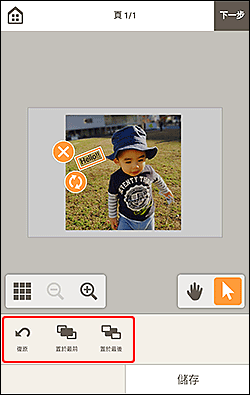
-
在項目外點選。
調整後的文字框顯示在項目中。

